在使用Word进行文档编辑时,有时会遇到“遇到问题需要关闭”的提示,这种情况可能由于多种原因导致,本文将详细探讨这一问题的常见原因及相应的解决方法,并提供相关的FAQs以帮助用户更好地应对此类情况。
常见原因及解决方法
1. 文件损坏
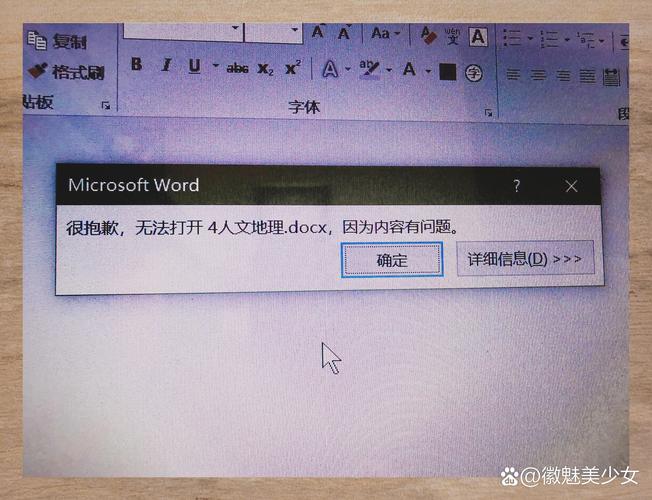
原因:Word文档在保存或传输过程中可能会受到损坏,导致无法正常打开。
解决方法:
尝试修复文档:打开Word,点击“文件”>“打开”,选择损坏的文档,并点击“打开”按钮旁边的下拉箭头,选择“打开并修复”。
使用备份文件:如果有备份文件,可以尝试打开备份文件。
2. 插件冲突
原因:安装的某些插件或扩展功能与Word不兼容,导致程序崩溃。
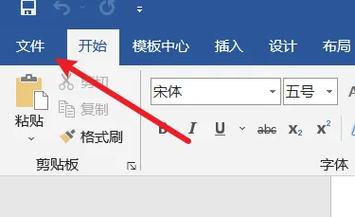
解决方法:
禁用所有插件:打开Word,点击“文件”>“选项”>“加载项”,管理COM加载项和Word加载项,禁用所有加载项后重新启动Word。
逐一启用插件:如果禁用所有插件后问题解决,可以逐一重新启用插件,找出引起问题的插件并删除或更新。
3. 系统资源不足
原因:计算机内存或CPU资源不足,导致Word无法正常运行。
解决方法:
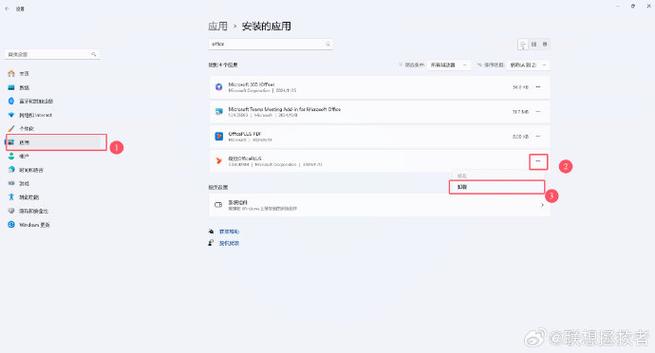
关闭不必要的程序:释放系统资源,确保有足够的内存和CPU供Word使用。
增加虚拟内存:在系统设置中增加虚拟内存的大小。
4. 模板文件损坏
原因:Normal.dotm模板文件损坏,该文件用于存储默认设置和自定义设置。
解决方法:
重命名模板文件:找到Normal.dotm文件(通常位于C:\Users\用户名\AppData\Roaming\Microsoft\Templates),将其重命名为Normal.old,重新启动Word后,会自动生成一个新的Normal.dotm文件。
5. 软件版本过旧
原因:使用的Word版本过旧,可能存在已知的Bug或兼容性问题。
解决方法:
更新Word:通过Office更新功能检查并安装最新的更新补丁。
6. 病毒或恶意软件感染
原因:计算机感染了病毒或恶意软件,影响了Word的正常运行。
解决方法:
进行全面杀毒扫描:使用可靠的杀毒软件对计算机进行全面扫描并清除病毒。
| 问题原因 | 解决方法 |
| 文件损坏 | 尝试修复文档或使用备份文件 |
| 插件冲突 | 禁用所有插件,逐一启用找出问题插件并删除或更新 |
| 系统资源不足 | 关闭不必要的程序或增加虚拟内存 |
| 模板文件损坏 | 重命名Normal.dotm文件为Normal.old |
| 软件版本过旧 | 更新Word至最新版本 |
| 病毒或恶意软件感染 | 进行全面杀毒扫描并清除病毒 |
相关问答FAQs
Q1: Word遇到问题需要关闭,如何快速恢复未保存的文件?<br>
A1: 如果Word崩溃时未保存文件,可以尝试以下方法恢复:
查找临时文件:Word在编辑过程中会生成临时文件,通常可以在以下路径找到:%APPDATA%\Microsoft\Word\,查找扩展名为.asd的文件,将这些文件的扩展名改为.docx或.doc,然后尝试打开。
自动恢复功能:重新启动Word后,会自动弹出文档恢复任务窗格,显示崩溃时未保存的文档,可以选择需要的文件进行恢复。
Q2: 如何预防Word遇到问题需要关闭的情况?<br>
A2: 为了预防Word遇到问题需要关闭的情况,可以采取以下措施:
定期保存文件:养成经常保存文件的习惯,避免数据丢失。
保持软件更新:及时更新Word和操作系统,确保使用的是最新版本。
谨慎安装插件:只安装可信赖的插件,并定期检查插件的兼容性。
定期杀毒扫描:使用可靠的杀毒软件定期对计算机进行全盘扫描,防止病毒或恶意软件感染。
维护系统健康:定期清理系统垃圾文件,优化系统性能,确保有足够的系统资源供Word运行。
各位小伙伴们,我刚刚为大家分享了有关word遇到问题需要关闭怎么回事的知识,希望对你们有所帮助。如果您还有其他相关问题需要解决,欢迎随时提出哦!
内容摘自:https://news.huochengrm.cn/cyzd/15469.html
